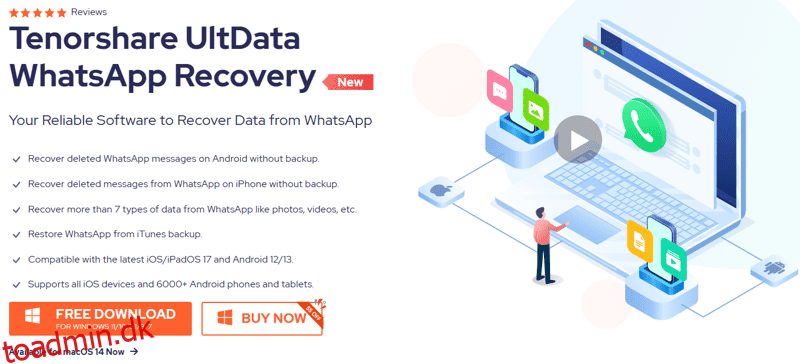Få de tabte WhatsApp-chats tilbage med Tenorshare UltData WhatsApp Recovery.
Der er utallige tilfælde over sociale medier, hvor folk udtrykker deres frustration over at miste deres WhatsApp-beskeder, nogle gange hele chatkataloget.
Mange gange er sikkerhedskopierne ikke de nyeste. På andre er der slet ingen sikkerhedskopier.
I sådanne situationer og mere har vi en perfekt løsning til at bringe lindring ved at hente dine WhatsApp-chats. Lad os udforske!
Indholdsfortegnelse
Tenorshare UltData WhatsApp Recovery: En oversigt
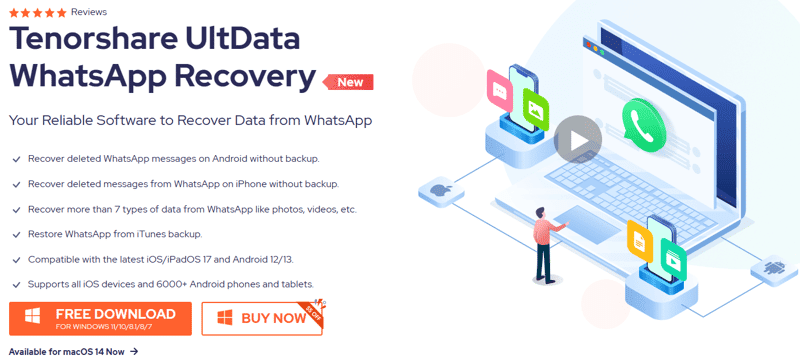
Tilslut, scan og gendan: dette er tre-trins-processen Tenorshare UltData WhatsApp Recovery (TUWR) tilbyder at få alle dine beskeder tilbage, inklusive mediefilerne.
Den bedste del? Du behøver ikke engang en WhatsApp-sikkerhedskopi for at TUWR kan fungere. Desuden har det indbyggede applikationer, der fungerer under flere forskellige gendannelsesbetingelser, herunder utilsigtet sletning, systemnedbrud, fabriksnulstilling, jailbreak og mere.
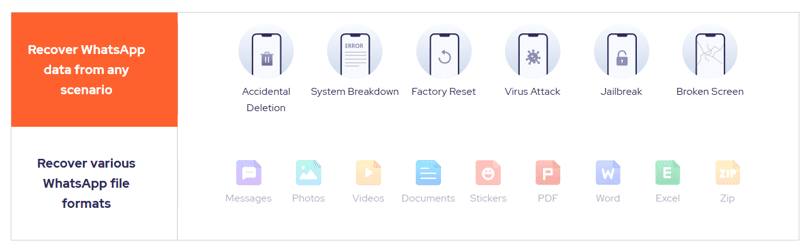
Lad os opsummere dens funktioner:
- Gendan chats i alle situationer
- Hent alle filtyper
- Fungerer uden WhatsApp backup
- Tre-trins gendannelsesproces
- Gratis prøveperiode (scan og forhåndsvisning)
- Selektiv genopretning
- Eksporter til pc
- Applikationer til Android, Windows og Mac
- 30-dages pengene-tilbage-garanti
I yderligere afsnit vil vi dybt undersøge TUWR og dens funktionalitet.
Hvordan virker TUWR?
Her vil vi se, hvordan du gendanner WhatsApp-data med TUWR på forskellige platforme.
Android
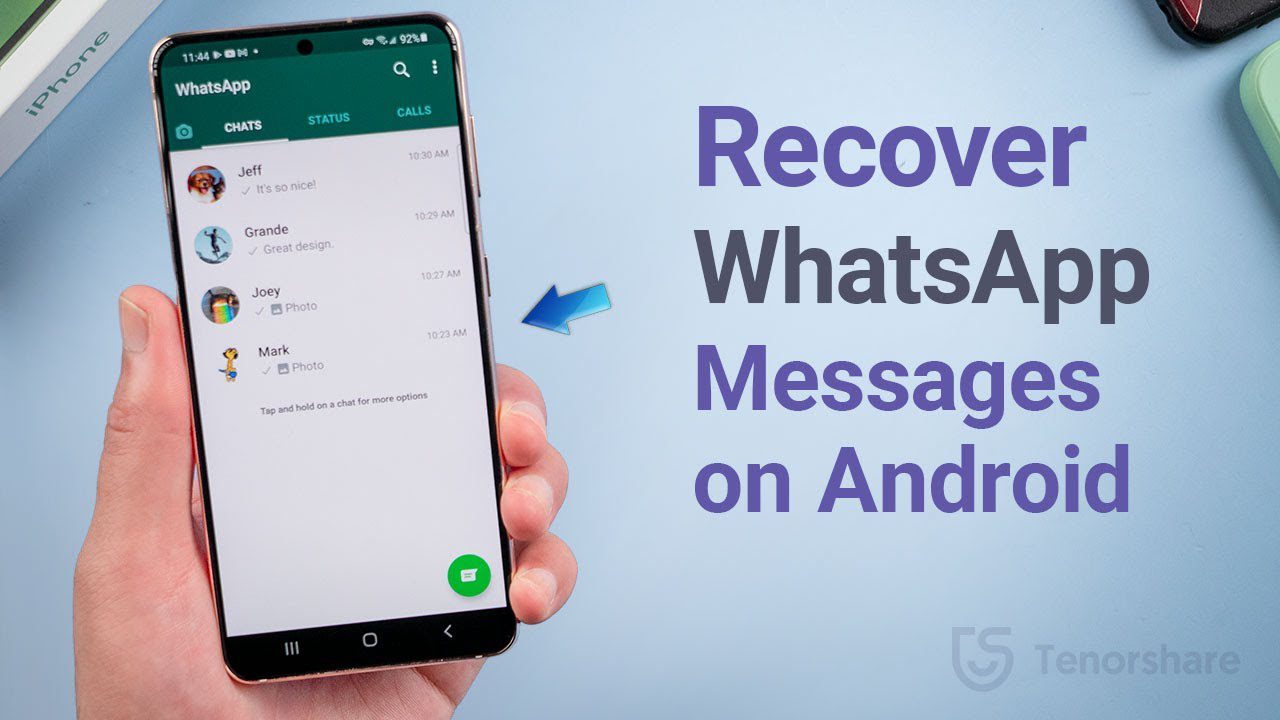
Bare så du ved det, behøver man ikke at roote deres Android-smartphones for at gendanne. Desuden genopretter det ikke kun WhatsApp-chat, men alle slags fotos, videoer og lyd, forudsat at filerne ikke er blevet overskrevet i lageret.
Det første trin er at downloade Tenorshare UltData Android-applikation fra Play Butik.
Dernæst skal man vælge gendannelsesoperationerne baseret på filtypen. Du kan vælge Gendan WhatsApp-data i dette trin.
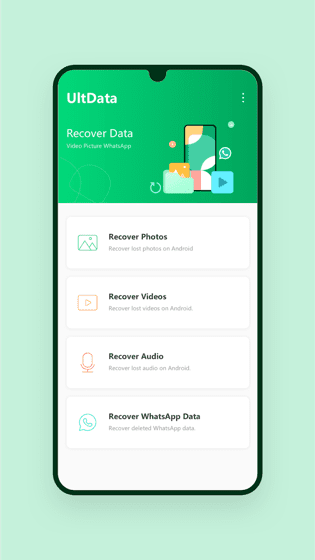
Den scanner for gendanbare data, såsom videoer, billeder, dokumenter osv.
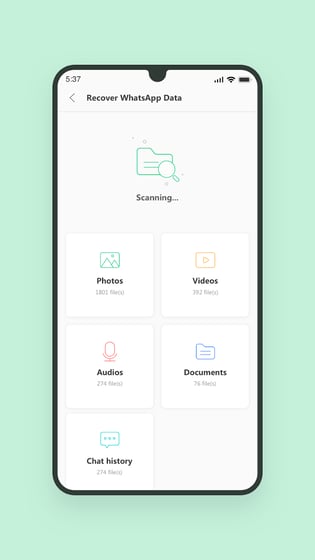
Du kan trykke på en hvilken som helst flise og tjekke forhåndsvisningen, før du vælger deres gendannelse. UltData understøtter også filtrering af filer baseret på deres størrelse, type og dato.
Desuden er den lige så potent med intern hukommelse og SD-kort.
Udover at gøre det direkte på din Android-enhed, har du mulighed for at gendanne dataene via en computer.
Bruger Windows eller Mac
Download og installer TUWR-applikationen til Windows (7 eller nyere) eller Mac (10.11 eller højere) fra det officielle websted.
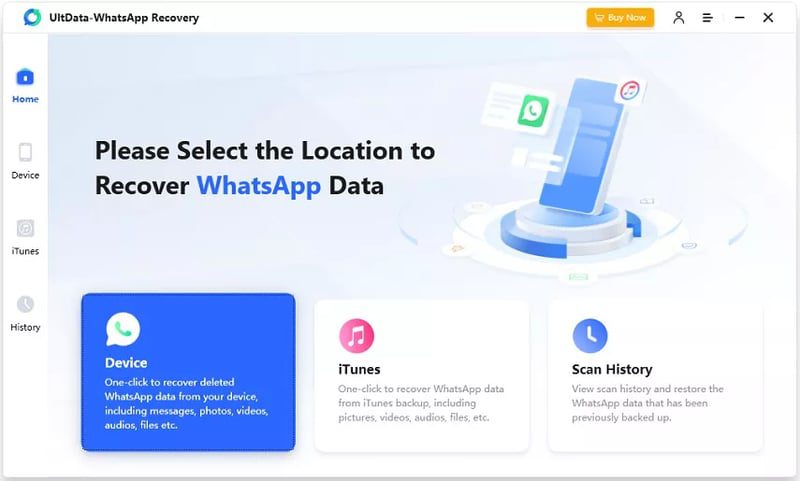
Vælg indstillingen Enhed på åbningsskærmen, og vælg Android.
Tilslut Android til computeren med et USB-kabel. Tænd også USB-fejlretningen ved hjælp af instruktionerne på skærmen i TUWR-applikationen.
Du vil se, om enheden er blevet tilsluttet.
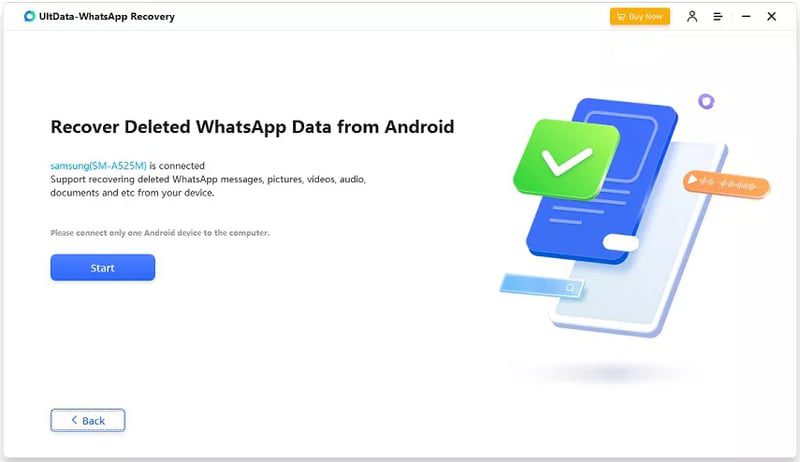
Klik på Start for at starte gendannelsen.
For at undgå datatab sikkerhedskopierer TUWR-applikationen de aktuelle data, før du fortsætter. Denne proces vil også omfatte afinstallation/geninstallation af WhatsApp-applikationen fra TUWR-grænsefladen.

Bagefter scanner og forhåndsviser den de data, du kan hente. Man kan vælge de ønskede filer og klikke på Gendan for at se dem når som helst på computeren.
Understøttet Android-version: 5.0 og nyere
Understøttede enheder: Samsung, Huawei, LG, Motorola, Xiaomi, Oppo, Vivo, OnePlus, ASUS, Google osv.
iOS
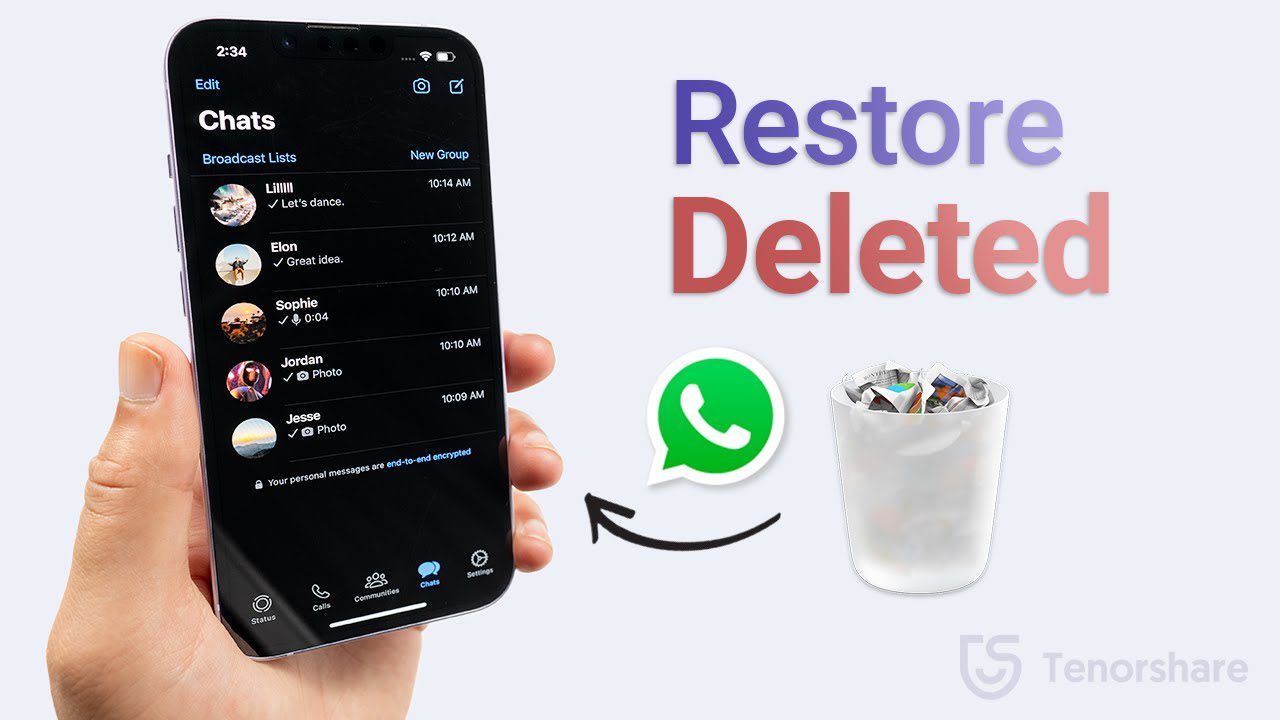
Når dette skrives, er den eneste mulighed for at gendanne WhatsApp-data fra iOS via en computer (Windows eller Mac) eller iTunes-sikkerhedskopi. Den første proces ligner det, vi har set i Android-sektionen.
Download først TUWR-applikationen på din Windows eller Mac. Tilslut nu iOS-enheden med et USB-kabel og godkend enhver pop-up under hele processen.
Dette vil registrere forbindelsen, og du kan klikke på Start scanning for at fortsætte.
Scanningen viser alle de genskabelige data på TUWR-grænsefladen, hvorfra du kan vælge og gendanne dem til din computer til senere brug.
Udover denne metode kan man også bruge iTunes til selektivt at gendanne filer.
Brug af iTunes Backup
Denne proces starter på samme måde ved at downloade TUWR-applikationen til den stationære platform efter eget valg.
Vælg nu iTunes-indstillingen på startskærmen. Det viser sikkerhedskopierne til gendannelsen. Derudover kan man også importere seneste sikkerhedskopier, før man fortsætter.
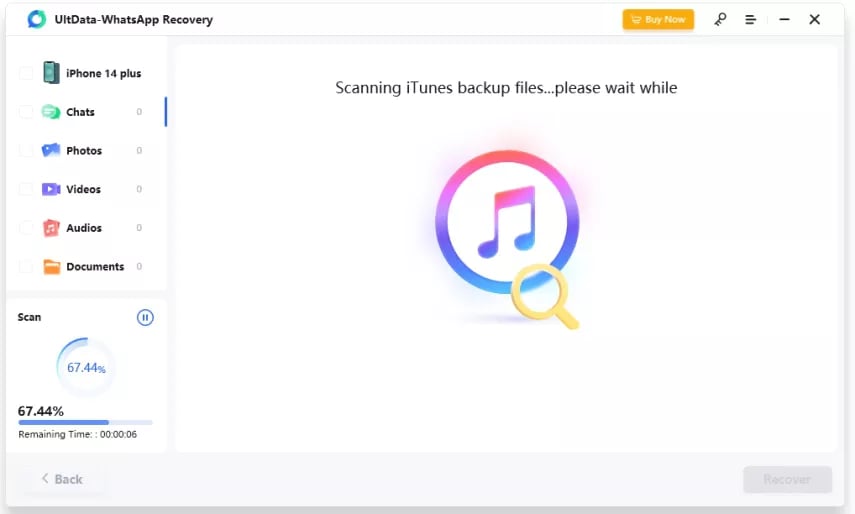
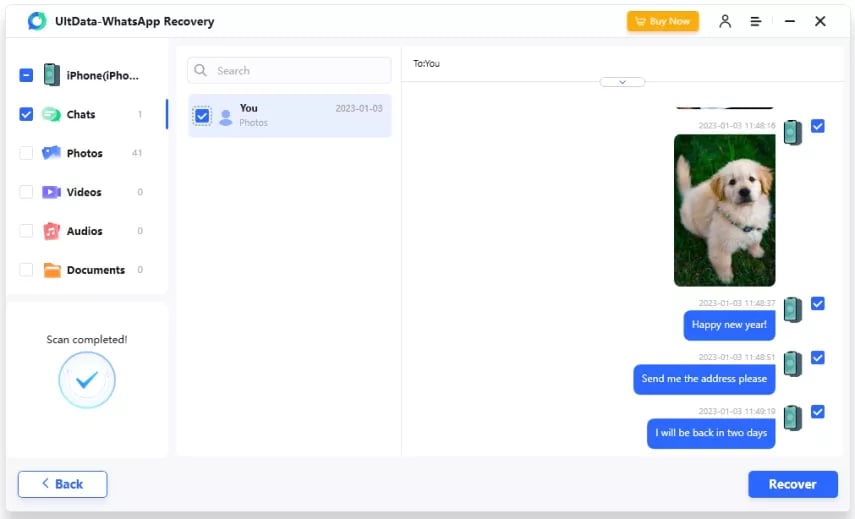
Efter at have valgt den foretrukne backup, er processen ret ligetil. Klik på Start scanning, vælg dataene til gendannelse ved forhåndsvisningen, og klik på Gendan for at få det gjort.
Ligesom andre metoder kan du gemme de gendannede data på ethvert sted og se dem fra Scan History-sektionen i TUWR-applikationen.
Understøttede iOS-versioner: iOS 12.3 og nyere
Understøttede enheder: iPhone 15(Plus)/Pro(Max) til iPhone 4. Alle modeller af iPad og iPad Air /mini/ pro, iPod touch mv.
Afsluttende tanker
Tenorshare UltData WhatsApp Recovery er et praktisk værktøj med en ekstremt forenklet gendannelsesproces, som næsten alle kan følge.
For en ordens skyld vil alle de gendannede data være tilgængelige på værtsenheden, den med TUWR-applikationen og IKKE i den originale WhatsApp-chathistorie.
Derudover kan denne applikation (og alle sådanne gendannelsesværktøjer) kun hentes, hvis dataene ikke senere overskrives af en anden fil. I så fald er det umuligt at få den tilsigtede kilde tilbage.
Derfor giver det dig mulighed for at scanne filerne først og senere betale, hvis du ønsker at fortsætte med gendannelsen.
PS: Tjek disse WhatsApp-overførselsværktøjer for at administrere chats som en professionel.